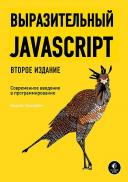Книга: Выразительный JavaScript
Рисование
Рисование
Инкапсулировать код для рисования мы будем, введя объект display, который выводит уровень на экран. Тип экрана, который мы определяем, зовётся DOMDisplay, потому что он использует элементы DOM для показа уровня.
Мы используем таблицу стилей для задания цветов и других фиксированных свойств элементов, составляющих игру. Было бы возможно непосредственно назначать стиль элементу через свойство style при его создании, но программа в этом случае стала бы излишне многословной.
Следующая вспомогательная функция даёт простой способ создания элемента с назначением класса.
function elt(name, className) {
var elt = document.createElement(name);
if (className) elt.className = className;
return elt;
}
Экран создаём, передавая ему родительский элемент, к которому необходимо подсоединиться, и объект уровня.
function DOMDisplay(parent, level) {
this.wrap = parent.appendChild(elt("div", "game"));
this.level = level;
this.wrap.appendChild(this.drawBackground());
this.actorLayer = null;
this.drawFrame();
}
Используя тот факт, что appendChild возвращает добавленный элемент, мы создаём окружающий элемент wrapper и сохраняем его в свойстве wrap.
Неизменный фон уровня рисуется единожды. Актёры перерисовываются каждый раз при обновлении экрана. Свойство actorLayer используется в drawFrame для отслеживания элемента, содержащего актёра – чтобы их было легко удалять и заменять.
Координаты и размеры измеряются в единицах, относительных к размеру решётки так, что дистанция в единицу означает один элемент решётки. Когда мы задаём размеры в пикселях, нам нужно будет масштабировать координаты – игра была бы очень мелкой, если б один квадратик задавался одним пикселем. Переменная scale даёт количество пикселей, которое занимает один элемент решётки.
var scale = 20;
DOMDisplay.prototype.drawBackground = function() {
var table = elt("table", "background");
table.style.width = this.level.width * scale + "px";
this.level.grid.forEach(function(row) {
var rowElt = table.appendChild(elt("tr"));
rowElt.style.height = scale + "px";
row.forEach(function(type) {
rowElt.appendChild(elt("td", type));
});
});
return table;
};
Как мы уже упоминали, фон рисуется через элемент <table>. Это удобно соответствует тому факту, что уровень задан в виде решётки – каждый ряд решётки превращается в ряд таблицы (элемент <tr>). Строки решётки используются как имена классов ячеек таблицы (<td>). Следующий CSS приводит фон к необходимому нам внешнему виду:
.background { background: rgb(52, 166, 251);
table-layout: fixed;
border-spacing: 0; }
.background td { padding: 0; }
.lava { background: rgb(255, 100, 100); }
.wall { background: white; }
Некоторые из настроек (table-layout, border-spacing и padding) используются для подавления нежелательного поведения по умолчанию. Не нужно, чтобы вид таблицы зависел от содержимого ячеек, и не нужны пробелы между ячейками или отступы внутри них.
Правило background задаёт цвет фона. CSS разрешает задавать цвета словами (white) и в формате rgb(R, G, B), где красная, зелёная и синяя компоненты разделены на три числа от 0 до 255. То есть, в записи rgb(52, 166, 251) красный компонент равен 52, зелёный 166 и синий 251. Поскольку синий компонент самый большой, результирующий цвет будет синеватым. Вы можете видеть, что самый большой компонент в правиле .lava – красный.
Каждый актёр рисуется созданием элемента DOM и заданием позиции и размера, основываясь на свойства актёра. Значения надо умножать на масштаб scale, чтобы переходить от единиц игры к пикселям.
DOMDisplay.prototype.drawActors = function() {
var wrap = elt("div");
this.level.actors.forEach(function(actor) {
var rect = wrap.appendChild(elt("div",
"actor " + actor.type));
rect.style.width = actor.size.x * scale + "px";
rect.style.height = actor.size.y * scale + "px";
rect.style.left = actor.pos.x * scale + "px";
rect.style.top = actor.pos.y * scale + "px";
});
return wrap;
};
Чтобы задать элементу больше одного класса, мы разделяем их имена пробелами. В коде CSS класс actor задаёт позицию absolute. Имя типа используется в дополнительном классе для задания цвета. Нам не надо заново определять класс lava, потому что мы повторно используем класс для лавы из решётки, который мы определили ранее.
.actor { position: absolute; }
.coin { background: rgb(241, 229, 89); }
.player { background: rgb(64, 64, 64); }
При обновлении экрана метод drawFrame удаляет старое изображение актёра, если оно было, и затем перерисовывает его на новой позиции. Напрашивается использование элементов DOM в качестве актёров, но для этого нам потребовалось бы передавать слишком много дополнительной информации между кодом дисплея и кодом симуляции. Надо было бы связать актёров с элементами DOM, и код рисования должен был бы удалять элементы при исчезновении актёров. Так как обычно в игре актёров совсем немного, их перерисовка отнимает немного ресурсов.
DOMDisplay.prototype.drawFrame = function() {
if (this.actorLayer)
this.wrap.removeChild(this.actorLayer);
this.actorLayer = this.wrap.appendChild(this.drawActors());
this.wrap.className = "game " + (this.level.status || "");
this.scrollPlayerIntoView();
};
Добавив в обёртку wrapper текущий статус уровня в виде класса, мы можем стилизовать персонажа по-разному в зависимости от того, выиграна игра или проиграна. Мы добавим правило CSS, которое работает, только когда у игрока есть потомок с заданным классом.
.lost .player {
background: rgb(160, 64, 64);
}
.won .player {
box-shadow: -4px -7px 8px white, 4px -7px 8px white;
}
После прикосновения к лаве цвета игрока становятся тёмно-красными, будто он сгорел. Когда последняя монетка собрана, мы используем размытые тени для создания эффекта сияния.
Нельзя предполагать, что уровни всегда вмещаются в окно просмотра. Поэтому нам нужен scrollPlayerIntoView – он нужен для гарантии того, что если уровень не влезает в окно, он будет прокручен, чтобы игрок всегда был близко к центру. Следующий CSS задаёт обёртке максимальный размер, и гарантирует, что всё вылезающее за него не видно. Также мы задаём элементу позицию relative, чтобы актёры внутри него располагались относительно его левого верхнего угла.
.game {
overflow: hidden;
max-width: 600px;
max-height: 450px;
position: relative;
}
В методе scrollPlayerIntoView мы находим положение игрока и обновляем позицию прокрутки обёртывающего элемента. Мы меняем позицию, работая со свойствами scrollLeft и scrollTop, когда игрок подходит близко к краю.
DOMDisplay.prototype.scrollPlayerIntoView = function() {
var width = this.wrap.clientWidth;
var height = this.wrap.clientHeight;
var margin = width / 3;
// The viewport
var left = this.wrap.scrollLeft, right = left + width;
var top = this.wrap.scrollTop, bottom = top + height;
var player = this.level.player;
var center = player.pos.plus(player.size.times(0.5))
.times(scale);
if (center.x < left + margin)
this.wrap.scrollLeft = center.x - margin;
else if (center.x > right - margin)
this.wrap.scrollLeft = center.x + margin - width;
if (center.y < top + margin)
this.wrap.scrollTop = center.y - margin;
else if (center.y > bottom - margin)
this.wrap.scrollTop = center.y + margin - height;
};
Метод нахождения центра игрока показывает, как методы наших типов Vector позволяют записывать расчёты, производимые с объектами, наглядно. Чтобы найти центр актёра, мы добавляем его позицию (его левый верхний угол) и половину высоты. Это центр в координатах уровня, но нам он нужен в координатах пикселей, поэтому мы умножаем результирующий вектор на наш масштаб.
Затем серия проверок подтверждает, что игрок не находится вне доступного пространства. Иногда в результате будут заданы неправильные координаты прокрутки, ниже нуля или больше, чем размер прокручиваемого элемента. Но это не страшно – DOM автоматически ограничит их допустимыми значениями. Если назначить scrollLeft значение -10, он будет равен 0.
Было бы немного проще пробовать прокручивать позицию игрока в центр окна просмотра – но это создаёт неприятный дрожащий эффект. Во время прыжков вид будет постоянно двигаться вверх и вниз. Гораздо приятнее иметь «нейтральную» зону в середине экрана, где можно двигаться, не вызывая прокрутки.
Ещё нам необходимо очищать уровень, когда мы переходим на следующий или начинаем заново.
DOMDisplay.prototype.clear = function() {
this.wrap.parentNode.removeChild(this.wrap);
};
Теперь мы можем показать наш уровень.
<link rel="stylesheet" href="css/game.css">
<script>
var simpleLevel = new Level(simpleLevelPlan);
var display = new DOMDisplay(document.body, simpleLevel);
</script>
Тэг <link> при использовании с rel="stylesheet" позволяет загружать файл с CSS. Файл game.css содержит необходимые для игры стили.
- Рисование фигур и линий
- Рисование линий и фигур
- Рисование таблицы
- Урок 5.7. Рисование в Microsoft Word
- Рисование фигур с помощью OnPaint
- Рисование текста
- Глава 7. Осваиваем рисование и работу с графическими объектами
- 21.4.5. Рисование и заливка кривых
- 16. Рисование на холсте
- 13.9. Использование возможностей панели Рисование
- Базовое геометрическое рисование
- Рисование непосредственно в форме